අන්තර්ගත වගුව
කැන්වා හට වේදිකාවේ නිශ්චිත සුපිරි ස්ක්රිප්ට් බොත්තමක් නොමැති අතර, ඔබට විවිධ පෙළ කොටු දෙකක් සෑදීමෙන් ඔබේ කාර්යයට උපරි ස්ක්රිප්ට් තැනීමට සහ එක් කිරීමට හැකිය. උඩුකුරු තොරතුරු දෙවන කොටුවට ටයිප් කරන්න, එය කුඩා කරන්න, සහ "සාමාන්ය" ප්රමාණයේ පෙළ කොටුවට ඉහලින් එය ගැලපෙන පරිදි ස්ථානගත කිරීම නැවත සකස් කරන්න.
ප්රීතිය සහ අරුමපුදුම දේ පිළිබඳ අපගේ නවතම බ්ලොග් සටහනට සාදරයෙන් පිළිගනිමු ඔබගේ සියලුම නිර්මාණ අවශ්යතා සඳහා Canva භාවිතා කිරීම. මගේ නම කෙරී වන අතර, මම වෙබ් අඩවියේ පරිශීලකයින්ට ලබා ගත හැකි සියලුම ශිල්පීය ක්රම සහ මෙවලම් සොයා ගැනීමට සැබවින්ම ප්රිය කරන කලාකරුවෙකු සහ නිර්මාණකරුවෙකු වෙමි. විශේෂයෙන් ආරම්භකයින් සඳහා, ප්රගුණ කිරීමේ ශිල්පීය ක්රම සඳහා මෙම උපක්රම නිසැකවම ප්රයෝජනවත් වනු ඇති අතර අනාගතයේදී ඔබට කාලය ඉතිරි කර දෙනු ඇත!
මෙම පෝස්ටුවේදී, මම උපරි පිටපතක් යනු කුමක්ද සහ ඔබට ඒවා ඔබේ කැන්වා මෝස්තරවලට එක් කරන්නේ කෙසේද යන්න පැහැදිලි කරමි. මූලික වශයෙන්, මෙම තාක්ෂණය යනු පෙළ කොටු හැසිරවීම සහ ඒවා එකට සමූහගත කිරීමය, එබැවින් ඉගෙනීම කිසිසේත් අපහසු නැත!
ඔබ එයට ඇතුළු වී ඔබේ කැන්වා ව්යාපෘති තුළ උපසිරැසි නිර්මාණය කරන්නේ කෙසේදැයි ඉගෙන ගැනීමට සූදානම්ද? නියමයි. මෙන්න අපි යන්නෙමු!
ප්රධාන ප්රවාහයන්
- දැනට, Canva සතුව ඔබේ ව්යාපෘතිය තුළ ස්වයංක්රීයව උපසිරැසි ජනනය කිරීමට බොත්තමක් නොමැත.
- ඔබට එකතු කිරීමට පමණක් හැකි වනු ඇත. උපසිරැසි පෙළ කොටු වෙත මිස කිසිදු රූපයක් තුළ නොවේ.
- උඩිස් පිටපතක් නිර්මාණය කිරීම සඳහා, ඔබට වෙනම පෙළ කොටු දෙකක් ජනනය කිරීමට අවශ්ය වනු ඇති අතර එක් එක් ටයිප් කිරීමෙන් පසු ප්රමාණය වෙනස් කරන්න.දෙවැන්න කුඩා වීමට. ඔබට මෙම කුඩා පෙට්ටිය මුල් කොටසට උඩින් උඩුකුරු ප්රයෝගය නිර්මාණය කිරීමට ගෙන යා හැක.
- ඔබේ කැන්වසය මත සංස්කරණය කිරීම සහ සැලසුම් කිරීම දිගටම කරගෙන යාම පහසු කිරීම සඳහා, ඔබ උපරි පිටපතක් සමඟ ඔබේ පෙළ නිර්මාණය කළ පසු, එම පුද්ගලයන් එකට එකතු කරන්න පෙළ කොටු මඟින් ඔබට ඒවා එක වේගවත් ක්රියාවකින් ගෙන යා හැකි අතර ඒවා එකට අගුලු දමා පවතිනු ඇත.
සුපර්ස්ක්රිප්ට් යනු කුමක්ද සහ ඔබේ ව්යාපෘති තුළ එය භාවිතා කරන්නේ ඇයිද යන්න
ඔබ කල්පනා කරනවා විය හැක. උපරි පිටපතක් හරියටම, සහ යමෙකුට එය ඔවුන්ගේ නිර්මාණ ව්යාපෘතිවලට ඇතුළත් කිරීමට අවශ්ය වන්නේ ඇයි? හොඳයි, උඩිස්ක්රිප්ට් යනු සාමාන්ය පෙළට මදක් ඉහළින් දිස්වන අකුරු පමණි .
(මෙය විවිධ සමීකරණවල සංඛ්යා වලට ඉහලින් ඝාතක සැරිසරන ආකාරය ඔබ දුටු ගණිත පන්තියකින් මතකයක් ඇති විය හැක.)
සෑම ව්යාපෘතියකම උපරි පිටපත් භාවිතා නොකරන අතර, ඉදිරිපත් කිරීම් සැලසුම් කිරීමේදී ඒවා ප්රයෝජනවත් වේ, infographics, හෝ දත්ත, විද්යාත්මක හෝ ගණිතමය සමීකරණ, හෝ සූත්ර ඇතුළත් මාධ්ය.
වේදිකාව මත සැලසුම් කිරීම සම්බන්ධයෙන්, මේ අවස්ථාවේදී, Canva සතුව ඔබේ පෙළ ස්වයංක්රීයව උපරි පිටපතක් බවට පත් කරන නිශ්චිත බොත්තමක් නොමැත. .
කෙසේ වෙතත්, ඔබේ පෙළෙහි මෙම බලපෑම ලබා ගැනීමට පහසු ක්රියාවලියක් තවමත් පවතී. තවද, කිසිදු රූපයකට උපසිරැසි එක් කිරීමට නොහැකි වනු ඇත, පෙළ කොටු තුළ පමණක් බව සැලකිල්ලට ගැනීම වැදගත්ය.
කැන්වා
ලෙස ඔබේ කාර්යයට උපරි පිටපත් නිර්මාණය කර එකතු කරන ආකාරයකලින් ප්රකාශ කර ඇති අතර, ඔබේ පෙළට ස්වයංක්රීයව උපසිරැසි ජනනය කිරීමට Canva සතුව බොත්තමක් නොමැති අතර (ඒවා කළා නම් මම කැමතියි!), ඇත්ත වශයෙන්ම ඔබේම නිර්මාණයක් කිරීම අපහසු නැත. ඔබ කළ යුත්තේ කෙසේද යන්න දැන ගැනීමට අවශ්ය වන්නේ පෙළ කොටු සාදා ඒවායේ ප්රමාණය පෙර සැකසූ උපසිරැසියක මිත්යාව ලබා දීමයි!
Canva හි ඔබේ පෙළට ග්රාහකත්ව එකතු කරන ආකාරය ඉගෙන ගැනීමට මෙම පියවර අනුගමනය කරන්න:
පියවර 1: ඔබේ පළමු පියවර වනුයේ වේදිකාවට පුරනය වීමට ඔබ සාමාන්යයෙන් භාවිතා කරන ඕනෑම අක්තපත්ර භාවිතයෙන් Canva වෙත පුරනය වීමයි. ඔබ මුල් තිරයට ඇතුළු වූ පසු, ඔබට වැඩ කිරීමට අවශ්ය ප්රමාණය සහ මෝස්තර ව්යාපෘතිය තෝරන්න, එය පෙර පැවති කැන්වසයක් හෝ සම්පූර්ණයෙන්ම අලුත් එකක් වේ.
පියවර 2: ඔබේ කැන්වසය මත , ප්රධාන මෙවලම් පෙට්ටිය පිහිටා ඇති ස්ථානයට තිරයේ වම් පැත්තට සංචාලනය කරන්න. පෙළ ලෙස ලේබල් කර ඇති ටැබය සොයා එය මත ක්ලික් කරන්න. එවිට ඔබව පෙළ මෙවලම වෙත ගෙන එනු ඇත, මෙම වර්ගයේ තාක්ෂණය සඳහා ඔබේ ප්රධාන කේන්ද්රස්ථානය වනු ඇත.
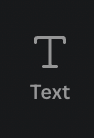
පියවර 3: මෙහිදී ඔබට ඇතුළත් කිරීමට අවශ්ය පෙළෙහි අකුරු, ප්රමාණය සහ විලාසය තෝරාගත හැක. පෙළ ගැලරිය තුළ ඇති මූලික ප්රමාණ විකල්පවලින් එකක් (ශීර්ෂය, උපමාතෘකාව, හෝ ශරීර පෙළ) තෝරා ගැනීම වඩාත් සුදුසුය.
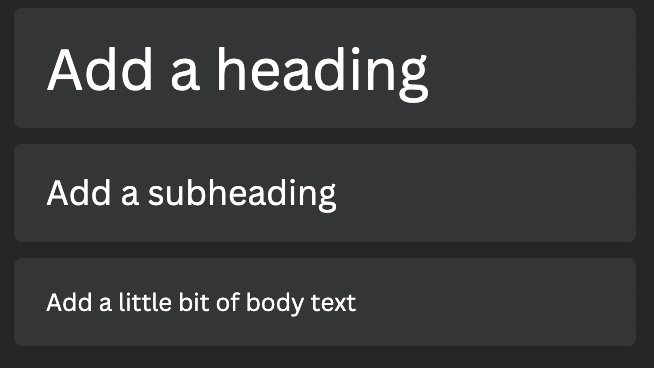
පියවර 4: දෙගුණ ක්ලික් කරන්න. ඔබේ තේරීම මත හෝ ඔබේ පළමු පෙළ කොටුව සෑදීමට එය කැන්වසය මතට ඇද දමන්න. උපසිරැසිය සෑදීමට ඔබට ඔබේ කැන්වසය මත විවිධ පෙළ කොටු දෙකක් තිබීමට අවශ්ය වනු ඇත, එබැවින් එය තහවුරු කර ගන්නඔබ මෙය දෙවරක් කරන්න!
පියවර 5: ඔබේ වාක්ය ඛණ්ඩය හෝ ඔබට ප්රධාන එකෙහි ඇතුළත් කිරීමට අවශ්ය ඕනෑම පෙළක් ටයිප් කිරීමට පෙළ කොටුව තුළ ක්ලික් කරන්න. මෙය ඔබේ “සාමාන්ය” ප්රමාණයේ පෙළ කොටුව වනු ඇත.

පියවර 6: උපස්වර්ගය සෑදීමට, දෙවන පෙළ කොටුව තුළ එකම දේ කරන්න, මෙවර පමණක් ඔබට කුඩා වීමට අවශ්ය පෙළ ටයිප් කිරීම සහ දායකත්වයක් ලෙස කැපී පෙනේ.
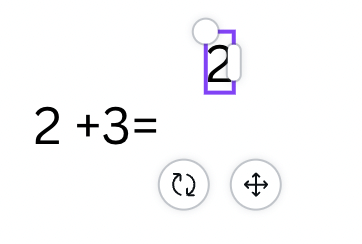
ඔබ ටයිප් කිරීම අවසන් වූ පසු, ඔබට එය මත ක්ලික් කිරීමෙන් සහ එය කුඩා කිරීමට කොන් ඇදගෙන යාමෙන් දෙවන පෙළ කොටුව ප්රමාණය වෙනස් කළ හැක.
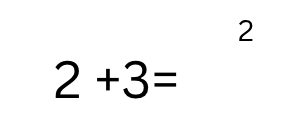
පියවර 7: දැන් ඔබට කුඩා උපසිරසි පෙළ කොටුව පළමු මුල් පෙළ කොටුවට ඉහළින් තිබිය යුතු තැනට ඇදගෙන යා හැක.
ඔබ දිගටම ඔබේ ව්යාපෘතිය සංස්කරණය කරන අතරතුර මෙම මූලද්රව්ය දෙක එකට තබා ගැනීම සඳහා, ඔබ ඒවායේ පෙළගැස්ම ගැන සෑහීමකට පත් වූ විට ඒවා එක් මූලද්රව්යයක් බවට පත් කිරීමට ඔබට අවශ්ය වනු ඇත.
15>පියවර 8: මෙය කිරීමට, ඔබේ මූසිකය ක්ලික් කර කොටු දෙක මතට ඇදගෙන යාමෙන් පෙළ කොටු දෙකම එකවර උද්දීපනය කරන්න. (ඔබේ යතුරුපුවරුවේ මාරු බොත්තම අල්ලාගෙන සිටින අතරතුර ඔබට එකක් මත ක්ලික් කර පසුව අනෙක මත ක්ලික් කළ හැක.)
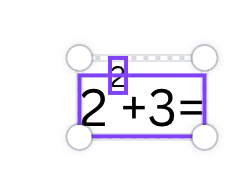
අතිරේක මෙවලම් තීරුවක් කැන්වසයේ ඉහළින්ම විකල්පය සමඟ දිස්වනු ඇත. මෙම මූලද්රව්ය "කණ්ඩායම්" කිරීමට. එම බොත්තම මත ක්ලික් කරන්න එවිට ඔබට මෙතැන් සිට මෙම පෙළ කොටු දෙක එක් අංගයක් ලෙස ගෙන යාමට හැකි වනු ඇත!
ඔබට මූලද්රව්යය සමූහගත කිරීමට අවශ්ය නම්, නැවත ඒවා මත ක්ලික් කර Ungroup බොත්තම මත ක්ලික් කරන්නඑය මුල් Group විකල්පය ප්රතිස්ථාපනය කළේය.
ඔබට එය තිබේ! වැඩිය අමාරු නැහැ නේද?
අවසාන සිතුවිලි
ඔබ හුදෙක් චලනය වන රූපයකින් සමන්විත සරල GIF එකක් නිර්මාණය කරන්නේද, නැතහොත් බහු මූලද්රව්ය සහ පෙළ එක් කිරීමට ඔබ අමතර පියවර ගන්නේ නම්, GIF නිර්මාණය කිරීම විනෝදයකි. ඉගෙනීමට ඇති හැකියාව සහ ඔබේ නිර්මාණ කළඹට අමතර වාසියක් ලබා දිය හැක.
ඔබ ඔබේ පෙළ කොටු තුළ උඩුකුරු භාවිත කළ ව්යාපෘතියක් Canva මත නිර්මාණය කර තිබේද? එසේ කිරීමට පහසුම තාක්ෂණය මෙය බව ඔබ සොයාගෙන තිබේද? මෙම මාතෘකාව පිළිබඳ ඔබේ අදහස් ඇසීමට අපි කැමතියි, එබැවින් කරුණාකර ඒවා පහත අදහස් දැක්වීමේ කොටසෙහි බෙදා ගන්න!

